Cómo deshabilitar completamente Spotlight
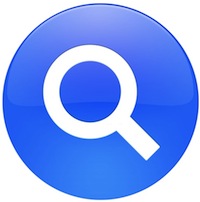
Somos grandes fanáticos de Spotlight aquí en OS X Daily, pero nos damos cuenta de que no es una taza de té. Si eres alguien a quien no le gusta Spotlight lo suficiente como para apagarlo por completo, esta es la guía para ti. Necesitarás algunos conocimientos básicos de línea de comandos y un editor de texto de línea de comandos (usaremos nano en este ejemplo, quizás el más fácil). Tenga en cuenta que otras funciones y programas de Mac OS X dependen de las capacidades de búsqueda de Spotlight, por lo que algunas aplicaciones pueden comportarse de forma anormal si desactiva Spotlight, especialmente en las funciones de búsqueda.
Estas instrucciones a continuación son para versiones anteriores de OS X, incluidas 10.4 y 10.5. Las versiones más nuevas de Mac OS X tienen formas mejores y más directas de deshabilitar la función de búsqueda de Spotlight, generalmente con un solo comando ingresado en la terminal. Se recomienda a los usuarios de versiones más modernas de OS X que las utilicen, esta para Snow Leopard y aquí para Mavericks, Mountain Lion y Lion. Las instrucciones a continuación para versiones anteriores de Mac OS X se incluyen para la posteridad, ya que continúan siendo relevantes para las máquinas que no pueden ejecutar las últimas versiones disponibles.
Desactivación de Spotlight
- Inicie Terminal y escriba lo siguiente:
sudo nano /etc/hostconfig - Navegue usando las teclas de flecha hacia abajo hasta la siguiente entrada:
SPOTLIGHT=-YES- - Cambio
SPOTLIGHT=-YES-aSPOTLIGHT=-NO- - Guarde / etc / hostconfig presionando Control-O y la tecla de retorno, luego presione Control-X para salir del editor nano
- Entonces querrá deshabilitar el índice escribiendo lo siguiente en la terminal:
mdutil -i off / - Y para eliminar el índice actual de Spotlight, escriba:
mdutil -E / - Eso es todo, en el próximo reinicio, Spotlight se desactivará por completo.
Reactivar Spotlight
- Si desea volver a encender Spotlight, siga los mismos pasos anteriores, pero cambie
SPOTLIGHT=-NO-aSPOTLIGHT=-YES- - y luego escribe
mdutil -i on /en la terminal - Reinicie y Spotlight regresará como de costumbre
Deshabilitar Spotlight en OS X 10.5
Para deshabilitar Spotlight en Leopard, use este truco:
Mueva estos dos archivos a otra ubicación segura y luego reinicie su computadora
/System/Library/LaunchAgents/com.apple.Spotlight.plist/System/Library/LaunchDaemons/com.apple.metadata.mds.plist
Reactive Spotlight moviendo esos archivos a su ubicación original, reinicie y Spotlight volverá a funcionar.
Reparar un reflector roto
¿El foco está roto y no funciona para usted? Lea nuestra guía de corrección de errores de Spotlight.
